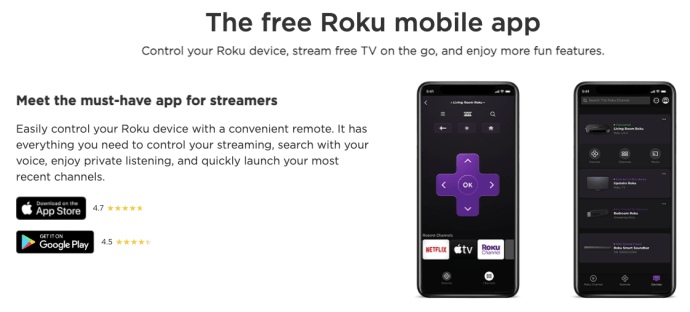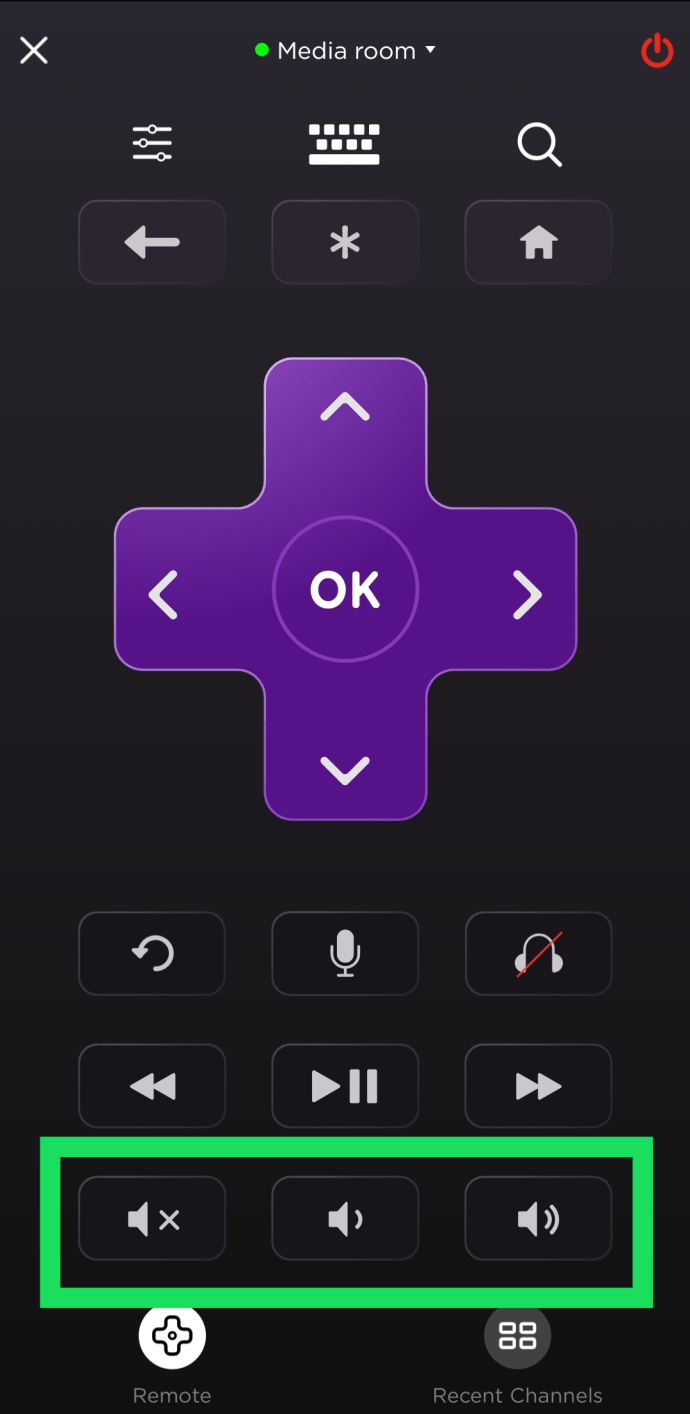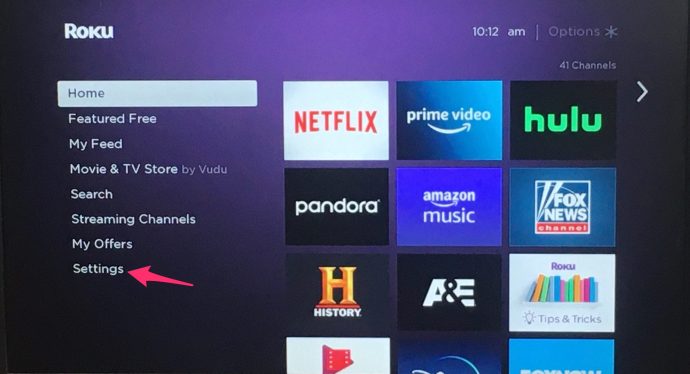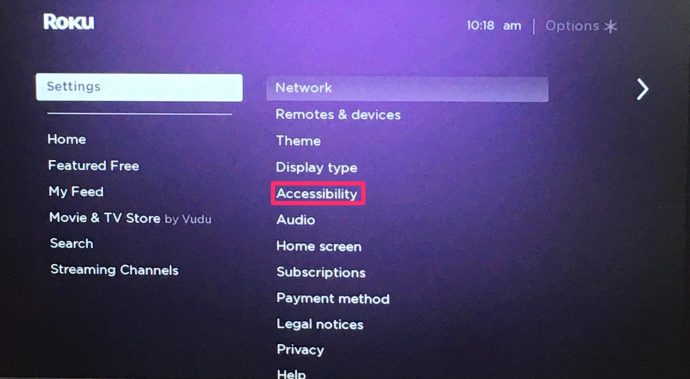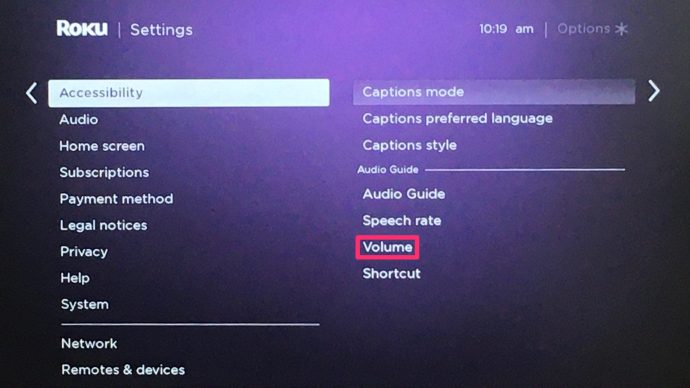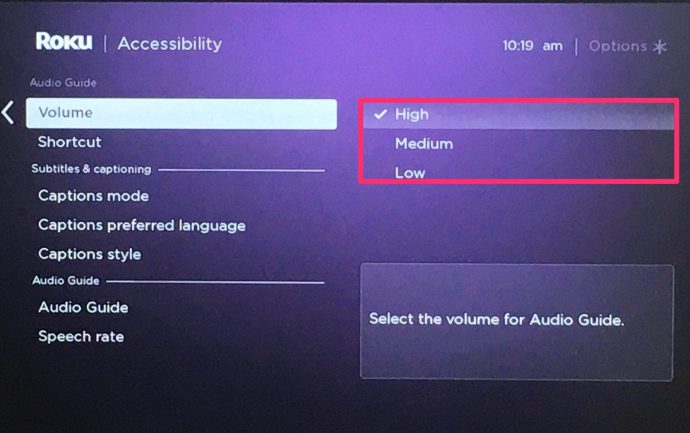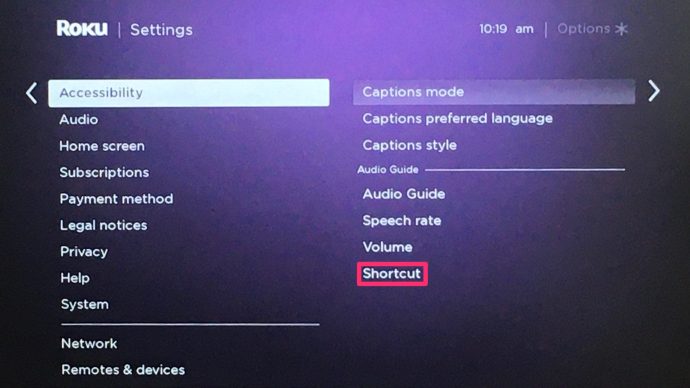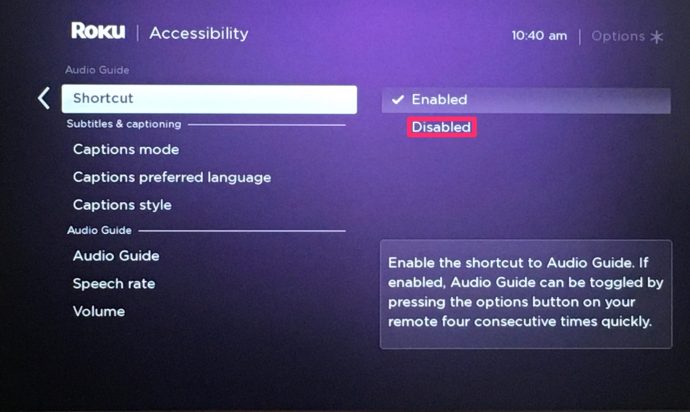Cara Mengubah Kelantangan Anda di Roku
Salah satu perkara paling asas yang harus anda ketahui semasa menggunakan jenis streaming pemain atau TV adalah cara menukar kelantangan. Dengan peranti Roku, anda mempunyai beberapa cara untuk melakukan ini, satu lebih mudah daripada yang lain.

Walaupun ia kelihatan seperti soalan sederhana, terdapat banyak pilihan untuk menguruskan kelantangan pada peranti Roku atau Roku TV anda. Sekiranya anda pernah makan anjing jauh, atau jika anda menghadapi masalah untuk mengetahui cara menyesuaikan kelantangan pada peranti baru ini, artikel ini sesuai untuk anda!
Inilah yang harus anda ketahui.
Gunakan Alat Jauh
Kita akan mulakan dengan asas-asasnya. Jauh Roku. Bagi pembaca yang biasa menggunakan alat kawalan jauh gaya lama, alat kawalan jauh Roku mungkin kelihatan begitu mudah sehingga anda mungkin menghadapi masalah dengannya.
Menggunakan alat kawalan jauh fizikal adalah kaedah termudah untuk memanipulasi kelantangan pada peranti Roku anda.

- Tekan butang Naikkan Kelantangan untuk menambah kelantangan.
- Tekan butang Turunkan Kelantangan untuk mengurangkan kelantangan.
- Pilihan - Tekan butang Bisukan untuk membisukan atau mematikan suara TV.
Perhatikan bahawa alat kawalan jauh Roku fizikal tidak selalu dapat ditukar ganti. Contohnya, alat kawalan jauh TV TCL Roku mungkin tidak berfungsi untuk tongkat Roku yang dipasang di LG atau TV pintar Samsung.
Lebih baik menggunakan alat kawalan jauh yang disertakan dengan peranti Roku anda. Tetapi, jika anda menggunakan tongkat Roku di TV pintar bukan Roku, anda juga harus dapat menggunakan alat kawalan jauh TV untuk mengubah kelantangan.
Gunakan Aplikasi Mudah Alih Roku
Aplikasi Roku Mobile adalah aplikasi percuma yang tersedia di Google Play dan kedai Apple untuk pengguna peranti Android dan iOS. Aplikasi ini membolehkan anda mengubah telefon pintar anda menjadi alat kawalan jauh maya untuk stik streaming Roku atau TV pintar Roku anda.

Aplikasi ini dapat membantu anda melayari saluran, memasang atau membuang saluran, dan mengakses banyak ciri pada akaun Roku anda. Namun, itu juga dapat diubah menjadi remote, dengan mengakses interface jarak jauh.
Ciri-cirinya akan lebih terhad daripada yang anda lihat pada alat kawalan jauh fizikal Roku, tetapi kawalan asasnya masih ada.
- Pasang Aplikasi Mudah Alih Roku dari Google Play atau App Store.
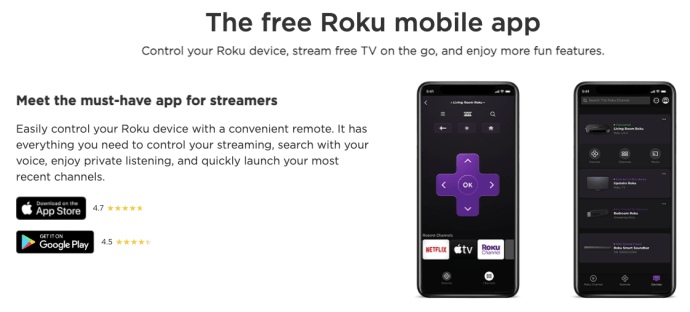
- Pergi ke Skrin Utama anda di telefon anda.
- Pilih Apl.
- Cari dan ketik ikon Aplikasi Mudah Alih Roku.
- Ketik ikon kayu bedik di tengah bar menu bawah.
- Gunakan ikon pembesar suara di bahagian bawah untuk menyesuaikan kelantangan.
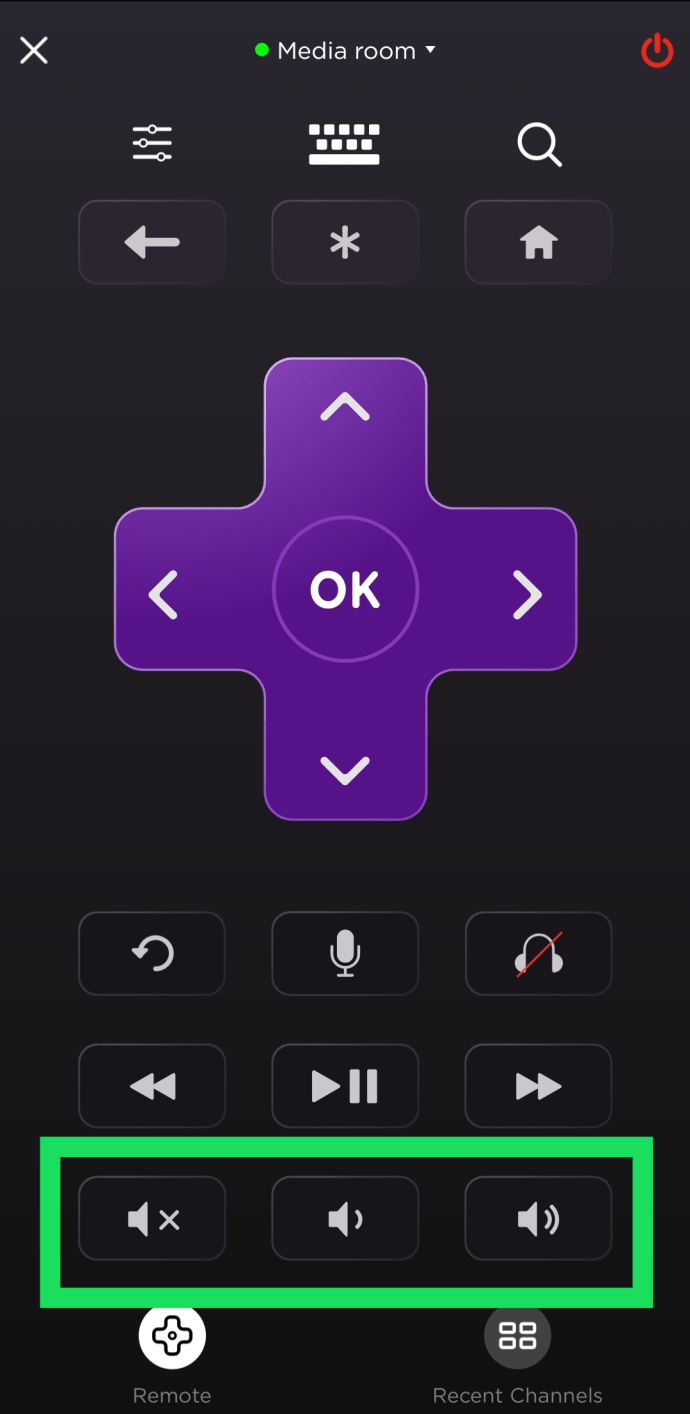
- Ketuk ikon fon kepala di sudut kanan bawah untuk beralih ke mod mendengar peribadi.
Ikon di paling kiri dalam tangkapan skrin kami adalah butang ‘Bisukan’ sementara ikon di tengahnya ialah kelantangan turun. Di sebelah kanan, anda akan menemui butang naikkan kelantangan.
Cara Mengubah Kelantangan Ucapan Roku
Terdapat lebih banyak tetapan kelantangan Roku daripada kelantangan audio yang anda dengar semasa anda mengalirkan sesuatu. Roku juga mempunyai ciri pencerita. Ini diaktifkan secara lalai dan bercakap dengan anda semasa anda menavigasi menu.
Inilah cara anda boleh mengubah kelantangan fungsi Roku Speech.
- Pergi ke Skrin Utama Roku anda.
- Pilih menu Tetapan, biasanya terletak di sebelah kiri Skrin Utama.
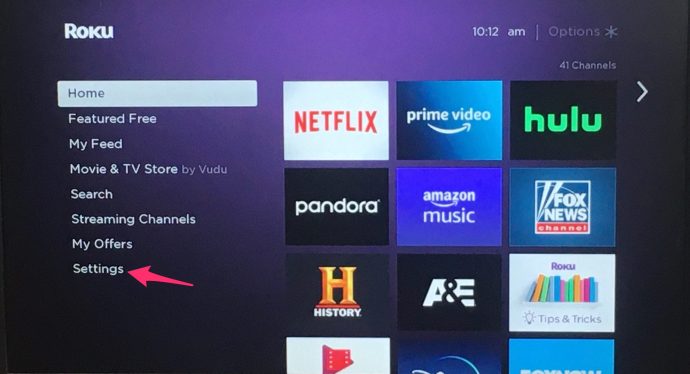
- Pergi ke menu Kebolehcapaian.
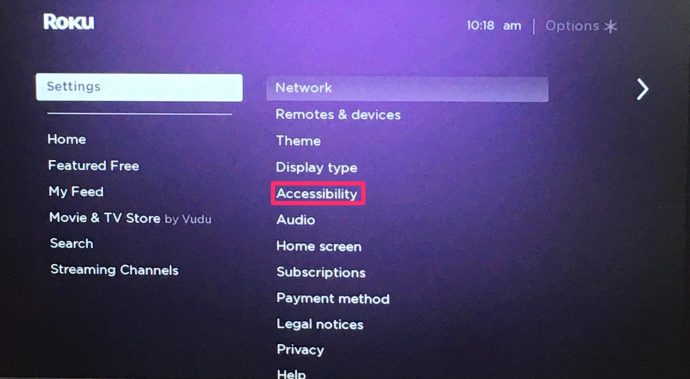
- Pilih pilihan Kelantangan.
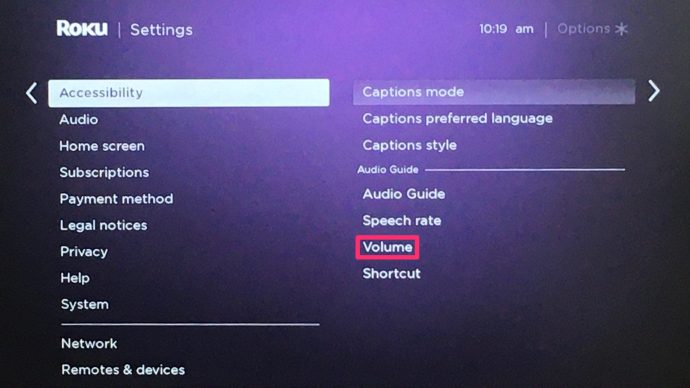
- Tetapkan ke rendah, sederhana, atau tinggi.
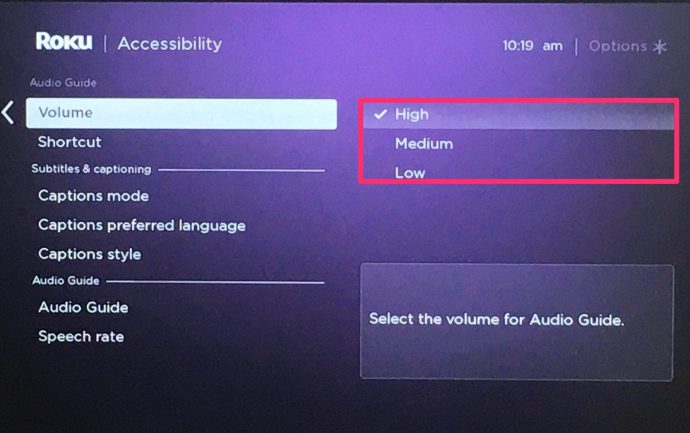

Matikan Panduan Audio
Anda juga boleh mematikan sepenuhnya ciri ini, malah mengganggu anda walaupun pada kelantangan rendah. Untuk melakukannya, tekan butang Bintang pada alat kawalan jauh Roku anda empat kali berturut-turut.

Untuk mematikannya, anda melakukan perkara yang sama. Walau bagaimanapun, masih mungkin untuk menghidupkannya semula secara tidak sengaja. Anda boleh mematikan pintasan makro kunci Bintang dari menu.
- Pergi ke Skrin Utama Roku anda.
- Pilih menu Tetapan, biasanya terletak di sebelah kiri Skrin Utama.
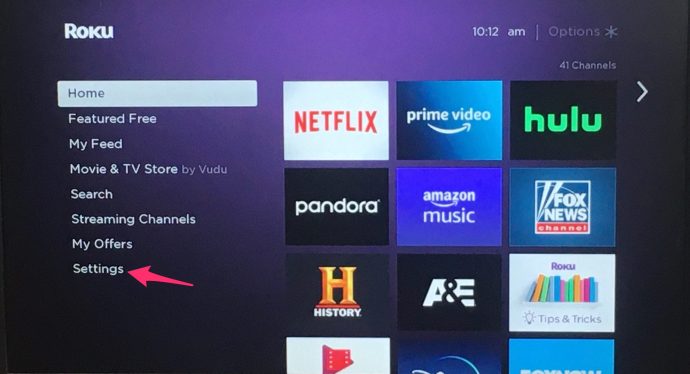
- Pergi ke menu Kebolehcapaian.
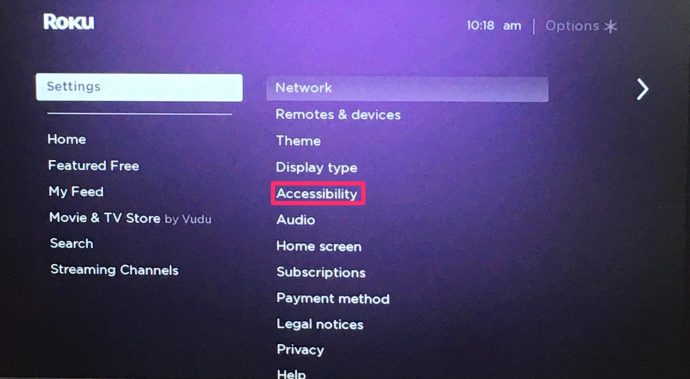
- Pilih pilihan Jalan pintas.
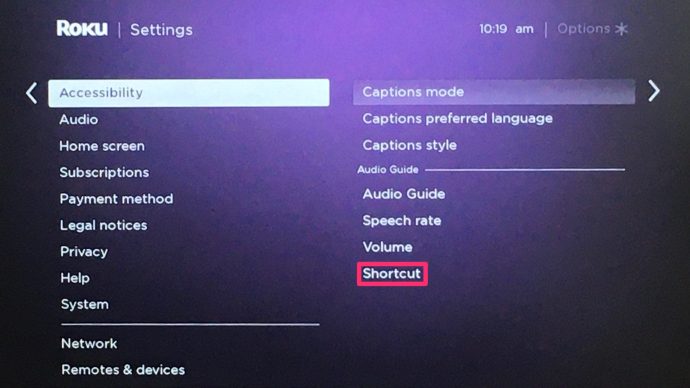
- Pilih pilihan Lumpuhkan.
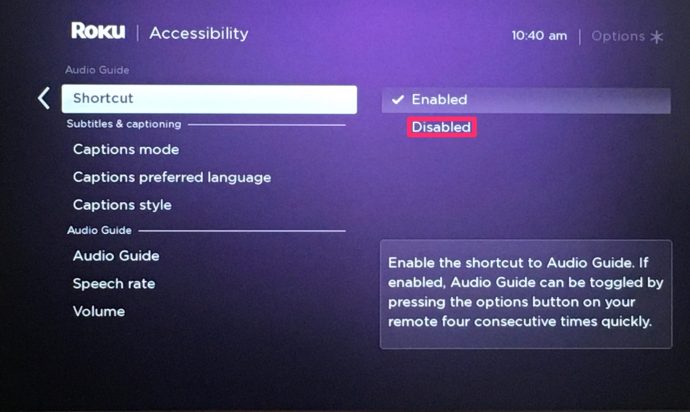
Kini Panduan Audio Roku anda tidak boleh kembali walaupun anda menekan butang Bintang empat kali berturut-turut.
Panduan Audio vs Kelantangan Filem
Terdapat satu perkara yang harus anda ketahui sebelum membuat penyesuaian pada tetapan audio. Panduan Audio adalah entiti yang terpisah dari audio filem atau rancangan TV anda. Itulah sebabnya ia mempunyai tiga tahap audio yang berbeza dalam menu.
Tahap yang ditetapkan ini memintas tetapan kelantangan seluruh sistem yang mungkin anda buat kecuali untuk mematikan peranti. Selain itu, menetapkan Panduan Audio menjadi rendah dan melihat-lihat menu sambil menonton video dengan sistem TV atau A / V yang dimatikan hingga tetapan sederhana akan bermakna bahawa Panduan Audio akan didengar pada kelantangan yang lebih rendah.
Sebaliknya akan berlaku ketika menggunakan tetapan kelantangan tinggi, sementara tahap kelantangan Panduan Audio sederhana harus membuatnya sesuai dengan kelantangan lalai rancangan yang anda tonton.
Soalan Lazim
Mengapa Aplikasi Roku tidak disambungkan ke TV saya?
Aplikasi Roku hanya berfungsi melalui internet. Ini bermaksud bahawa jika peranti yang digunakan aplikasi anda tidak disambungkan ke sumber internet yang sama dengan Roku anda, ia akan gagal disambungkan. Cuba sambungkan semula peranti anda ke internet (ke wifi yang sama dengan Roku) dan lihat apakah peranti itu muncul.
Apa yang boleh saya lakukan sekiranya kelantangan tidak berfungsi pada peranti Roku saya?
Sekiranya kelantangan tidak berfungsi pada peranti Roku anda, lebih baik anda memeriksa sambungan anda terlebih dahulu. Jejaki kabel HDMI atau port optik jika peranti Roku anda memilikinya pastikan saluran keluar terpasang dengan selamat. Mungkin idea yang baik untuk mencabut dan menyambungkan semula semuanya dalam penyelesaian masalah awal.u003cbru003eu003cbru003eSeterusnya, pergi ke Tetapan Audio seperti yang kami lakukan di atas dan HDMI ke PCM-Stereo. Sekiranya peranti Roku anda disambungkan ke suara sekeliling, pergi ke Audio kemudian Mod Audio, dan pilih HDMI ke PCM-Stereo.u003cbru003eu003cbru003e Bergantung pada persediaan anda, mereka yang menggunakan port optik perlu memilih pilihan untuk HDMI dan S / PDIF ke Dolby D. u003cbru003eu003cbru003eSelama ini, pastikan untuk memastikan bahawa anda menggunakan alat kawalan jauh yang betul untuk mendapatkan suara. Sekiranya anda menggunakan pembesar suara luaran, alat kawalan jauh Roku hanya akan mengawal kelantangan untuk peranti Roku.
Roku Lebih Mudah daripada Pernah Digunakan
Dengan kemampuan untuk menggunakan alat kawalan jauh TV anda, jarak jauh Roku, atau aplikasi Roku Mobile untuk mengubah tahap kelantangan, maju cepat, berhenti sebentar, bisu, dan semak saluran, peranti Roku, dan pemain streaming dengan cepat menjadi peranti termudah untuk digunakan walaupun oleh orang yang kurang mahir berteknologi.
Beritahu kami jika anda menghadapi masalah dengan salah satu kaedah ini. Juga, beritahu kami pendapat anda mengenai banyak masalah ketidaksesuaian antara alat kawalan jauh Roku dan peranti Roku yang berbeza dan TV pintar. Sekiranya ini ditangani oleh pengeluar atau tidak?